SpringBoot源码环境搭建---Gradle方式-创新互联
Spring Boot 源码环境搭建
1、下载配置项目
1.1、Gradle下载
网页题目:SpringBoot源码环境搭建---Gradle方式-创新互联
文章路径:http://mswzjz.cn/article/dcdeod.html
https://services.gradle.org/distributions/

- 本次源码使用的是Spring-Boot-2.5.14,官方推荐gradle-6.9.2,这次就按推荐下载。
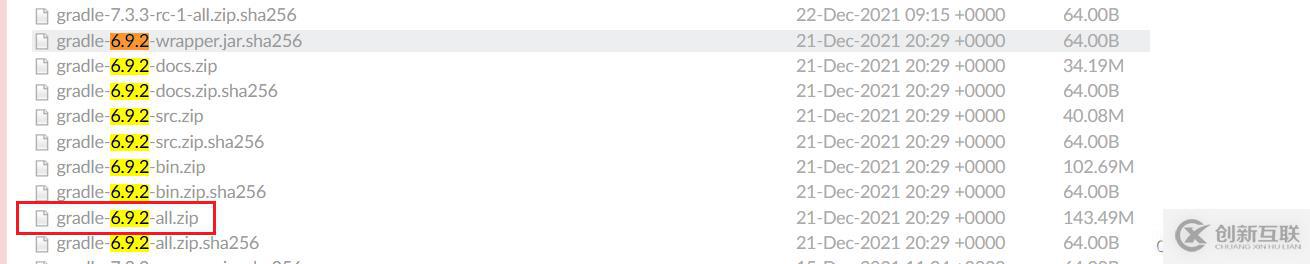
- 下载完后在没有中文的路径解压,注意压缩包和解压文件夹要在同一个目录下,后面有用。

- 新建GRADLE_HOME
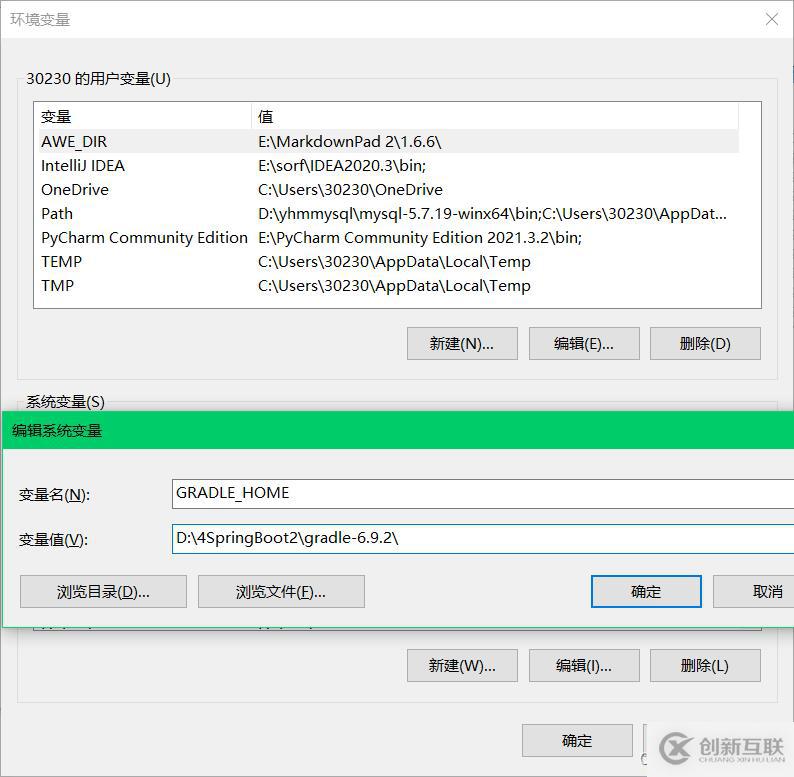
- 添加PATH
![[外链图片转存失败,源站可能有防盗链机制,建议将图片保存下来直接上传(img-WXUiAHCs-1672121682129)(images/yXl0F7h2Q2R8A2_xOUDvdjSO9LFmAET9t6y_5Or5-T8.png)]](https://www.cdcxhl.com/upload/otherpic36/fd48b49662f8477a9229eaee84334da0.jpg)
- 确定退出
- win + r 输入 cmd,检查是否配置成功:gradle -v
![[外链图片转存失败,源站可能有防盗链机制,建议将图片保存下来直接上传(img-lAXggKqR-1672121682130)(images/1kj2ZwWRXFoiQUBWN-Ks9jKR_soMOSH0iIxvCCkLXes.png)]](https://www.cdcxhl.com/upload/otherpic36/e3472e53b82242c9bb54595da41bbaa1.jpg)
github.com
assets-cdn.github.com (这里可能查询到多个,可以ping一下选最快的)
github.global.ssl.fastly.net- 进入网址https://www.ipaddress.com/找到

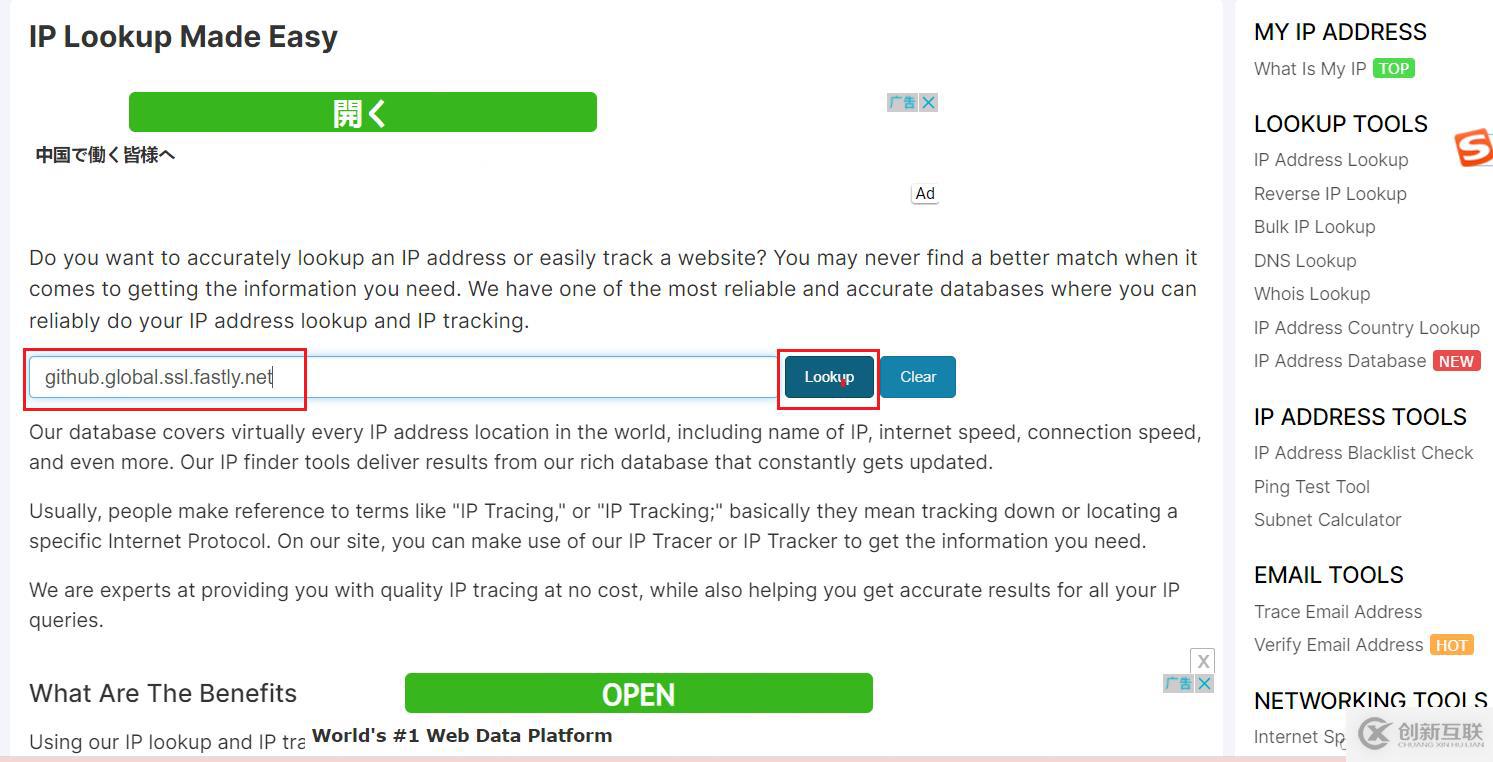
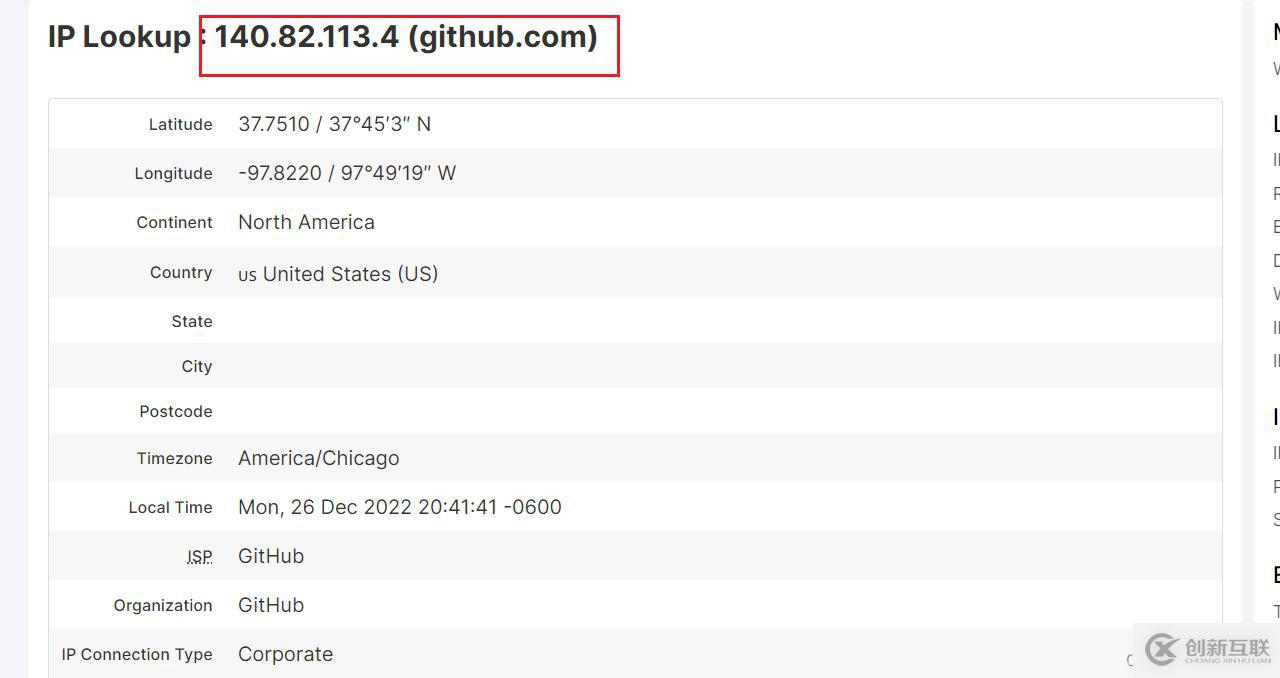
- 这个网址可能有多个ip地址assets-cdn.github.com
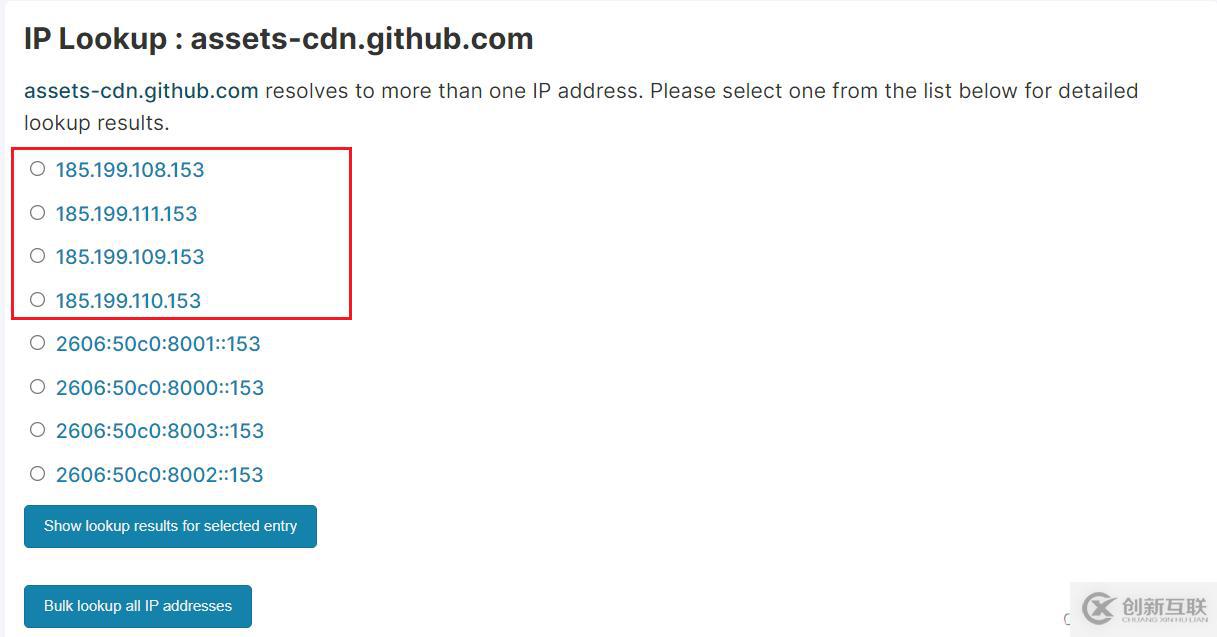
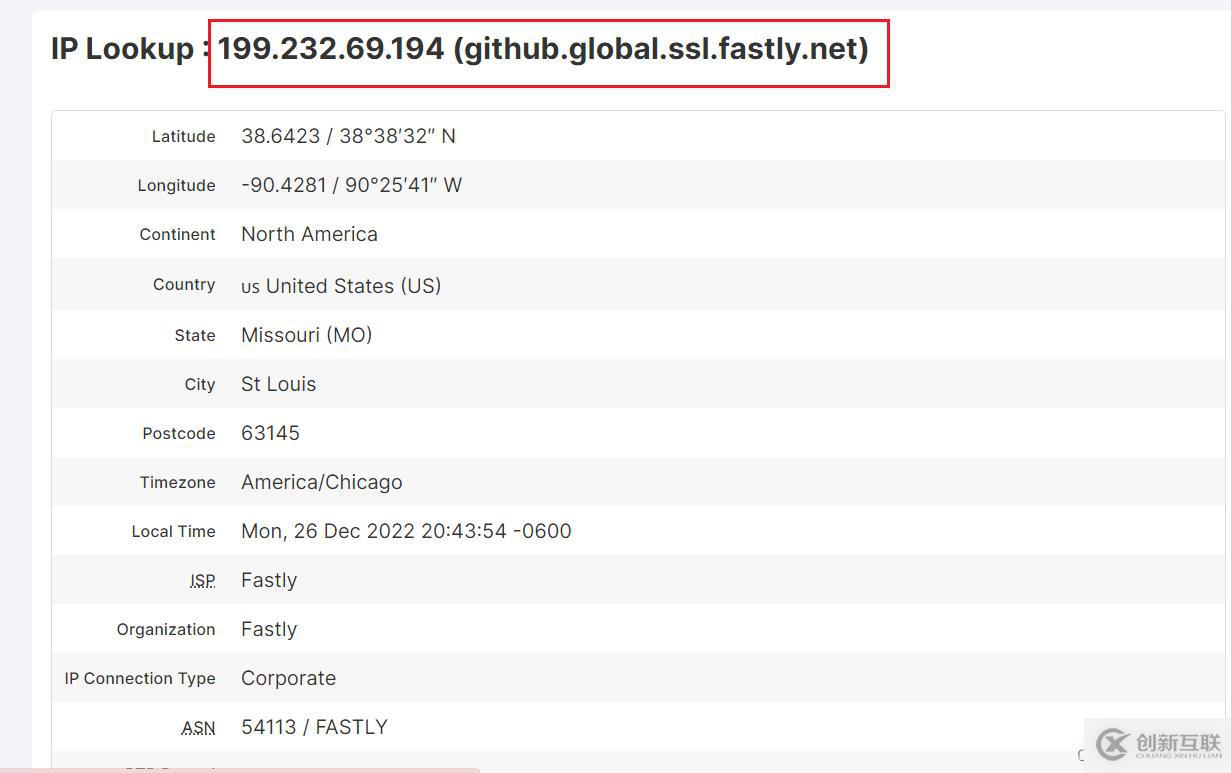
- 路径 C:\Windows\System32\drivers\etc
- 找到hosts打开,在最后加入刚才查询到的ip地址(如果权限不够就管理员方式打开)
# github
140.82.113.4 github.com
185.199.108.153 assets-cdn.github.com
199.232.69.194 github.global.ssl.fastly.net
#end github- win + r 打开运行窗口,输入cmd回车,进入命令行窗口。
- 输入命令:ipconfig /flushdns回车后执行刷新本地dns缓存数据。
- 下载解压到没有中文路径的文件夹下
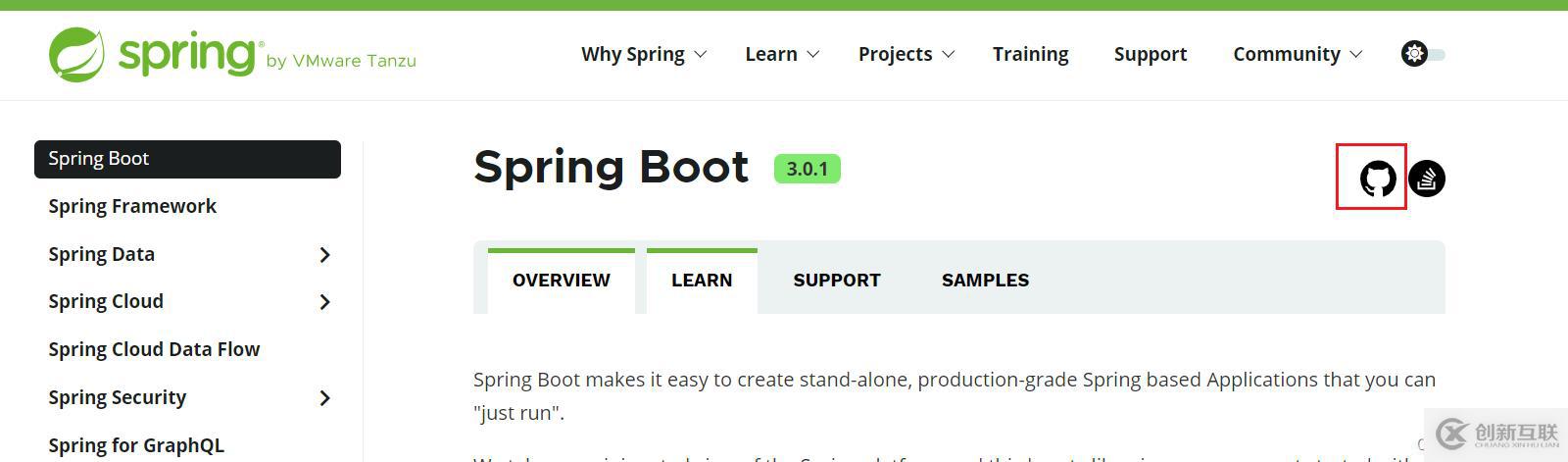
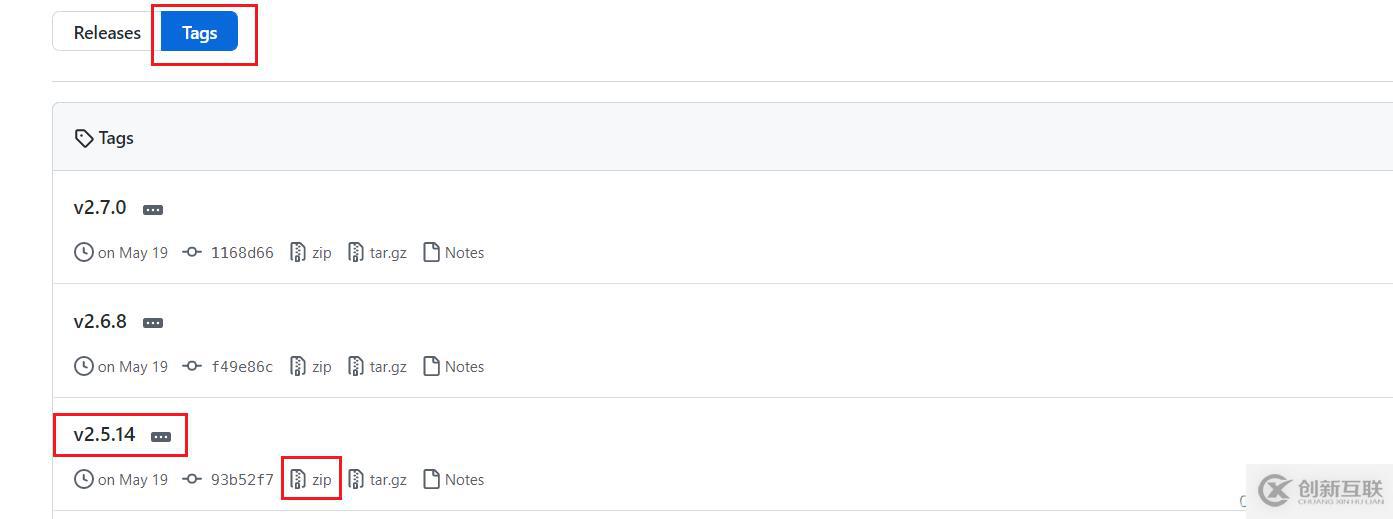
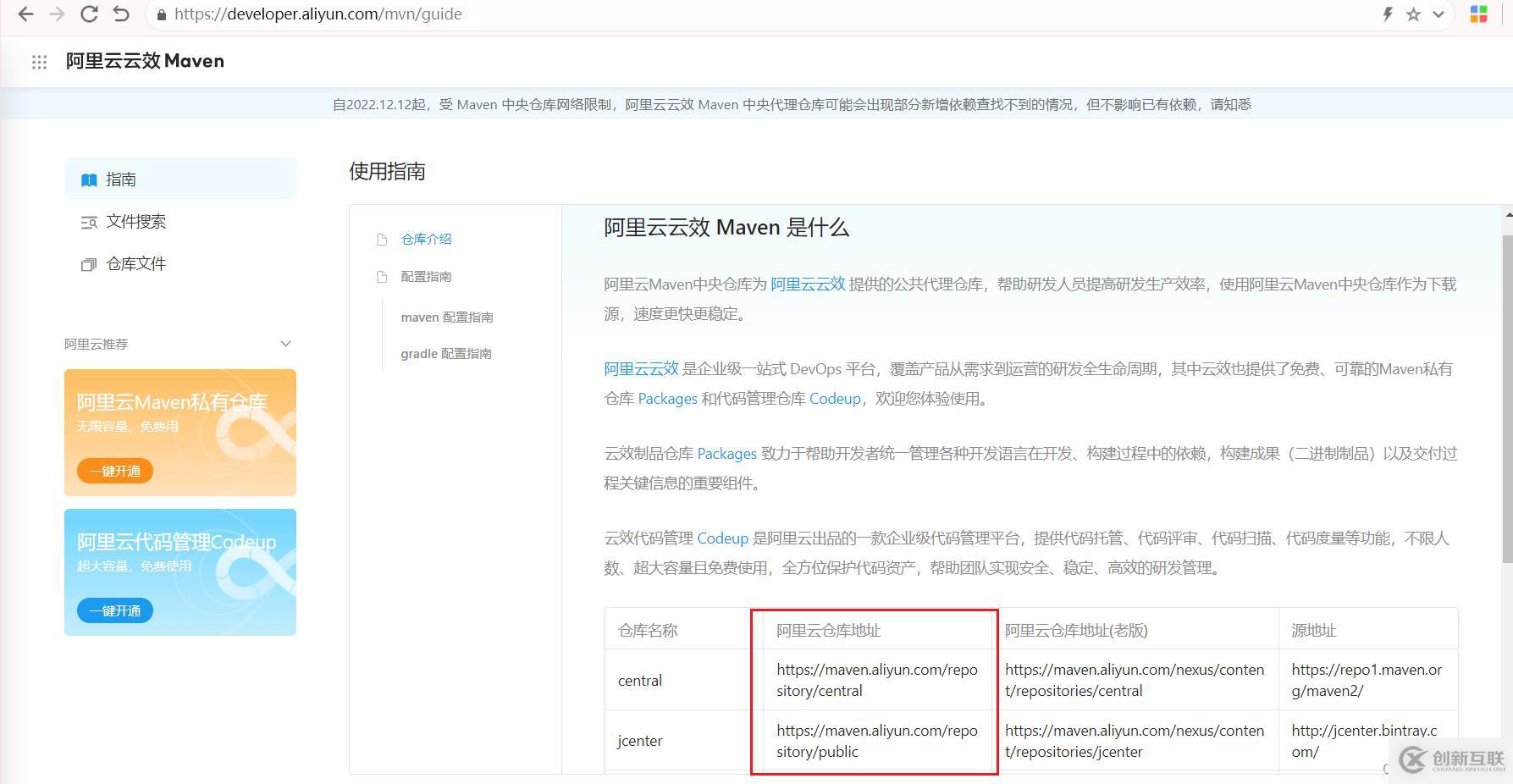
- 搭建了四五次左右,新的阿里云镜像比较快,旧的比较慢很多。
repositories{//加上阿里云镜像
maven {url 'https://maven.aliyun.com/repository/central'}
maven {url 'https://maven.aliyun.com/repository/public' }
}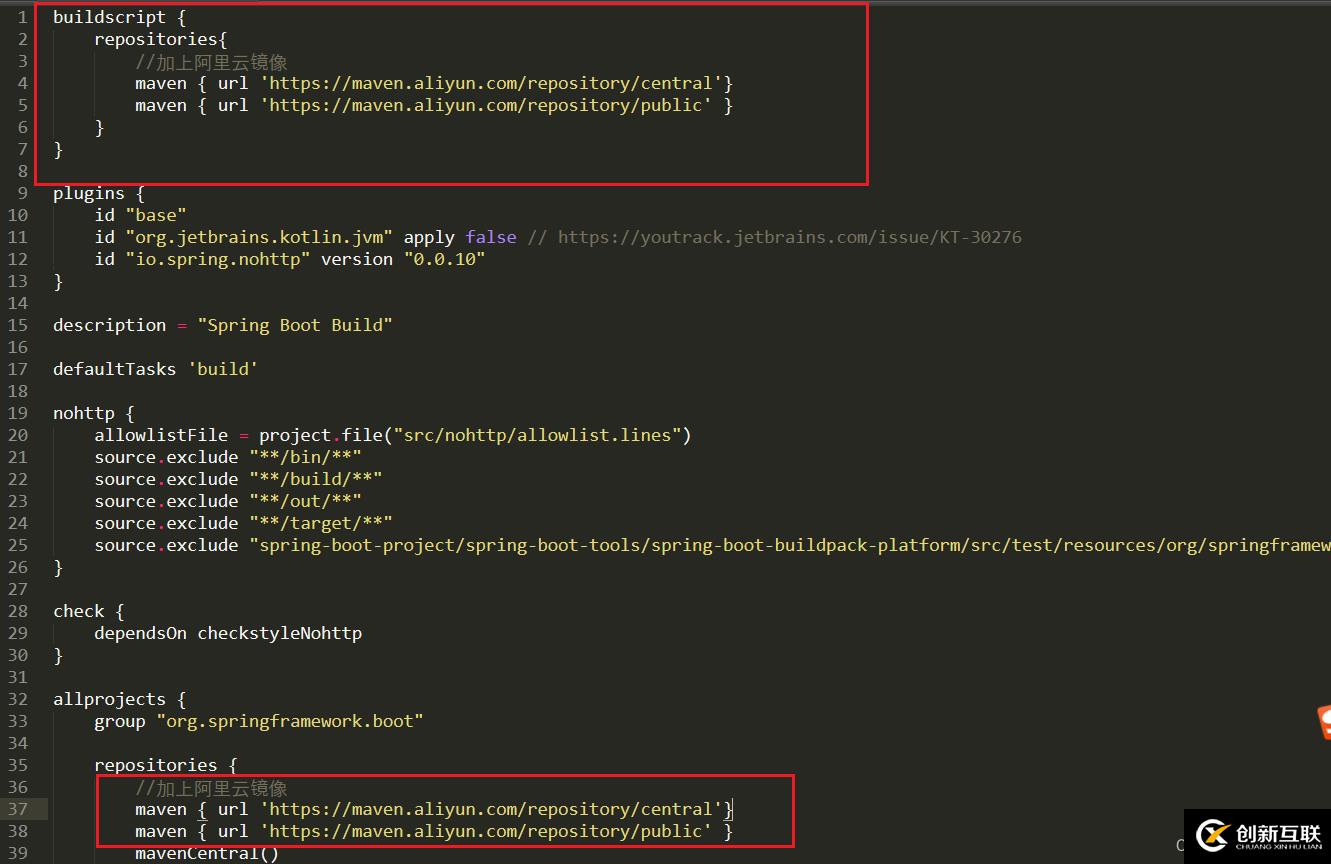

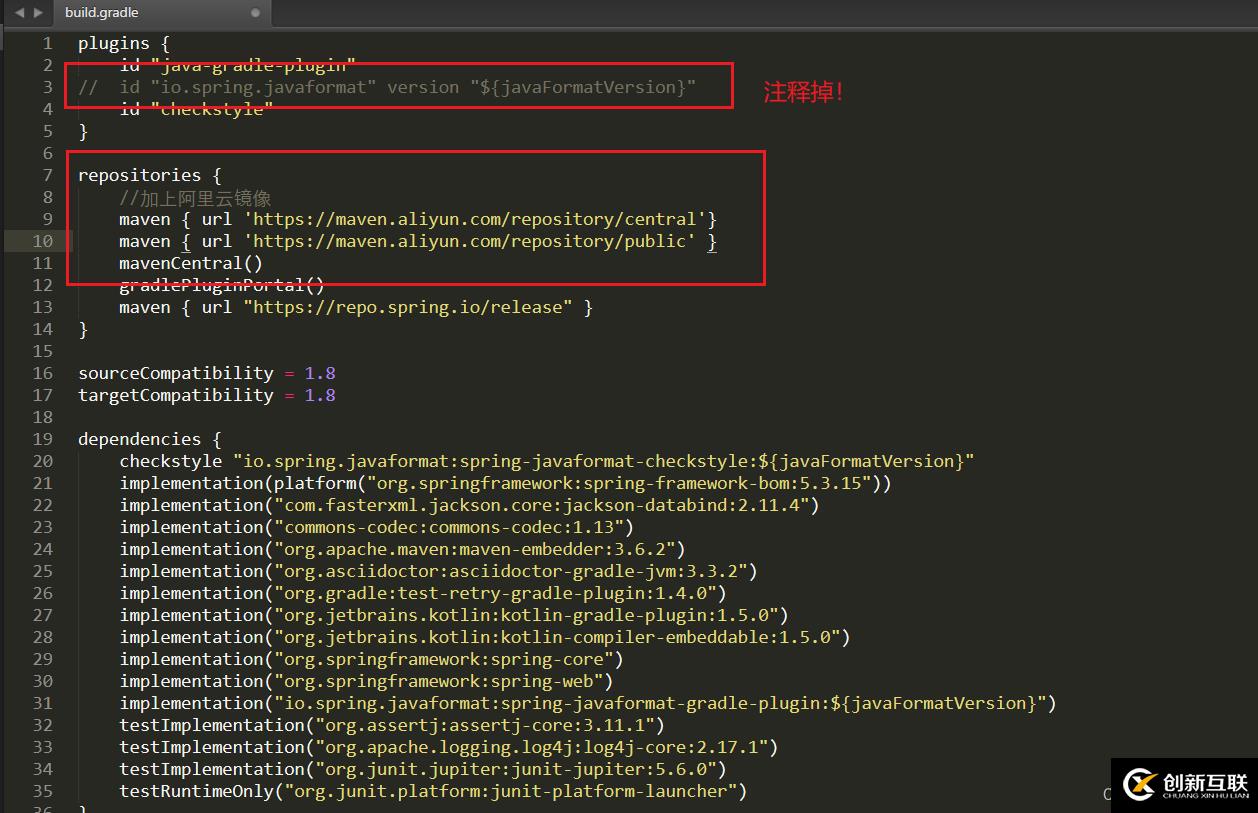
![[外链图片转存失败,源站可能有防盗链机制,建议将图片保存下来直接上传(img-fvpTVdC7-1672121682140)(images/JLiZmOYh_KudVOezXcnyutKp4imEyeSSgip4oT7VwhI.png)]](https://www.cdcxhl.com/upload/otherpic36/3b901f64e48347e08e5dd75046f60794.jpg)
- 这里后面的路径是你的压缩包,位置要和gradle解压包一致

不设置也行,但是文件都会放到c盘用户的.gradle下
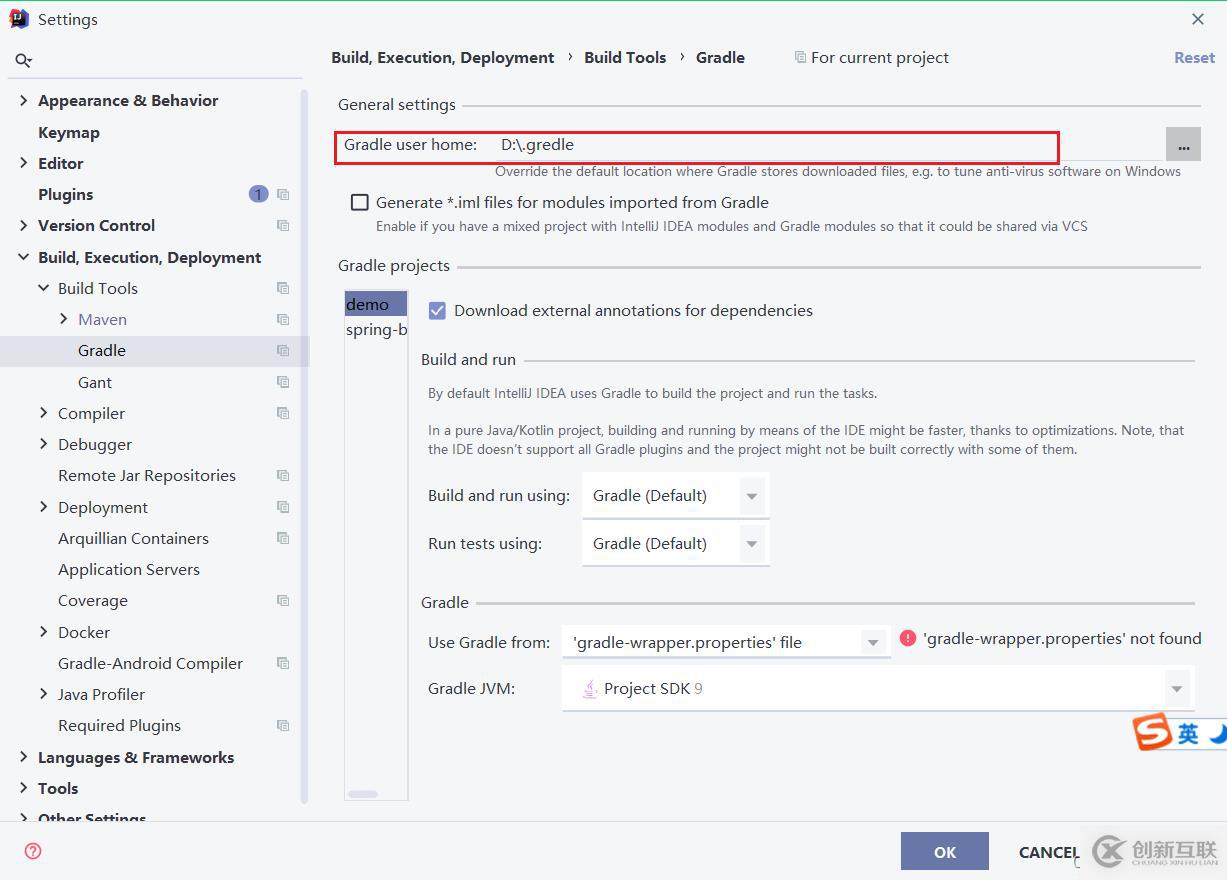
完成以上步骤,再将下载的spring boot源码导入到IDEA,静静等待导入成功即可。
如果IDEA还没配置JDK的,也会有报错,建议先弄好IDEA配置再导入。我用的是9,兼容8的,所以有些是8有些是9页懒得管了。
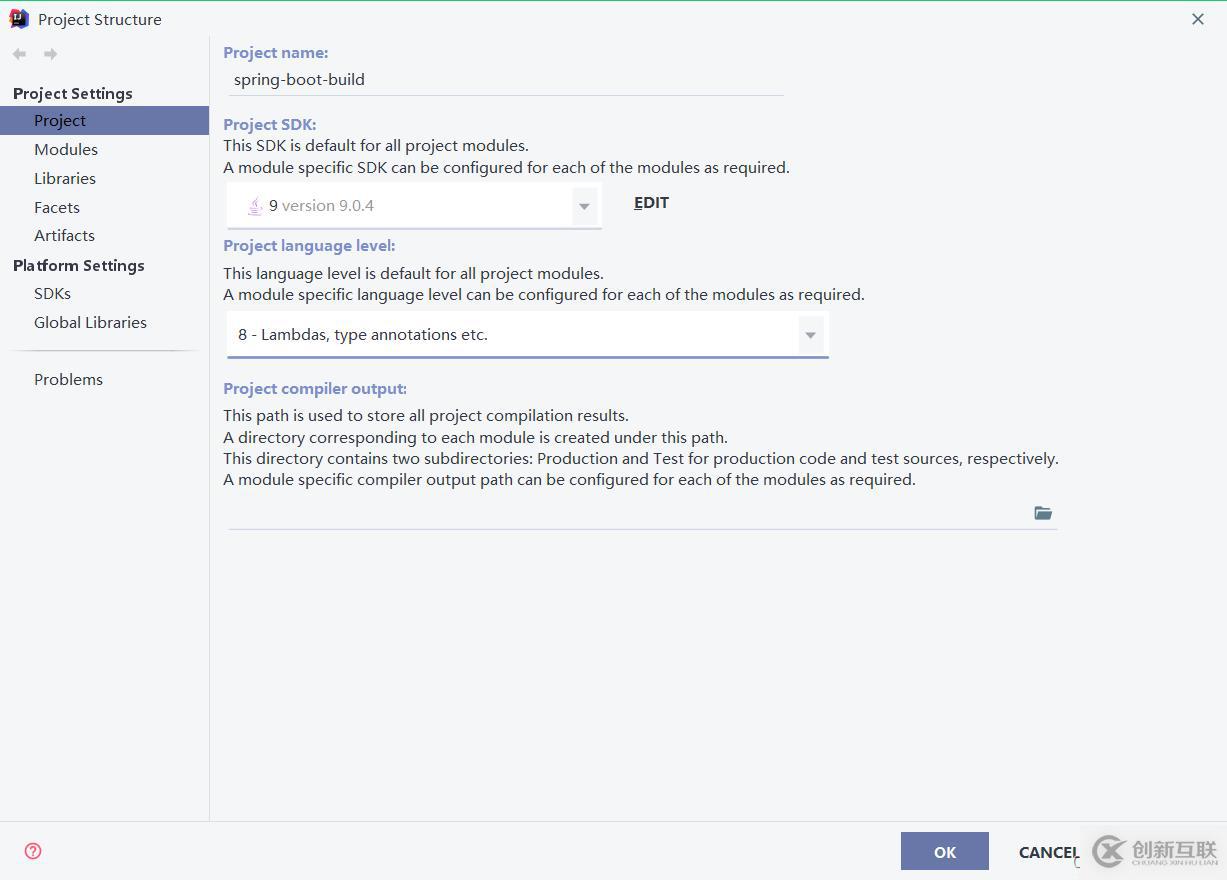
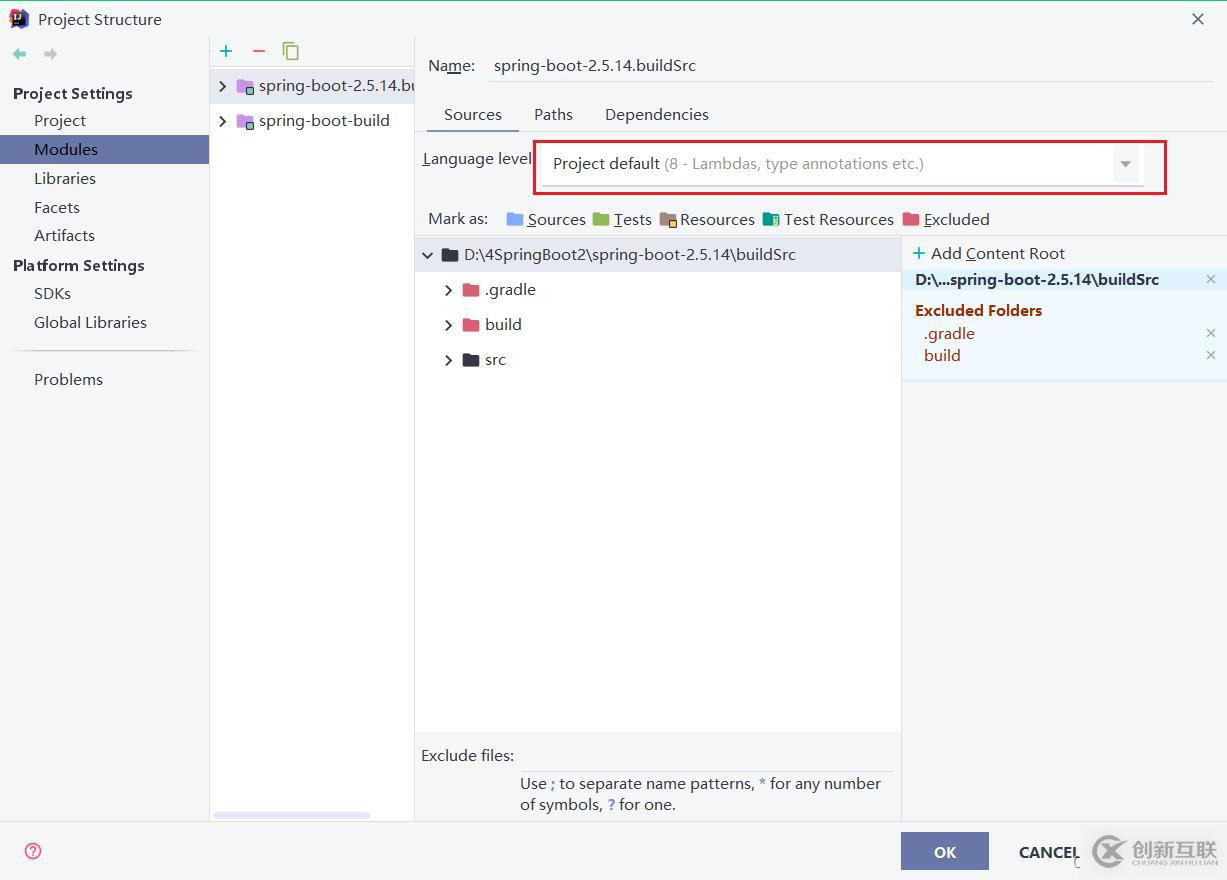
我按照网上的搭建总是有这样会那样的问题,这是我自己搞了两三天才搞出来的,你们照着搭建可能也会不行,。,。
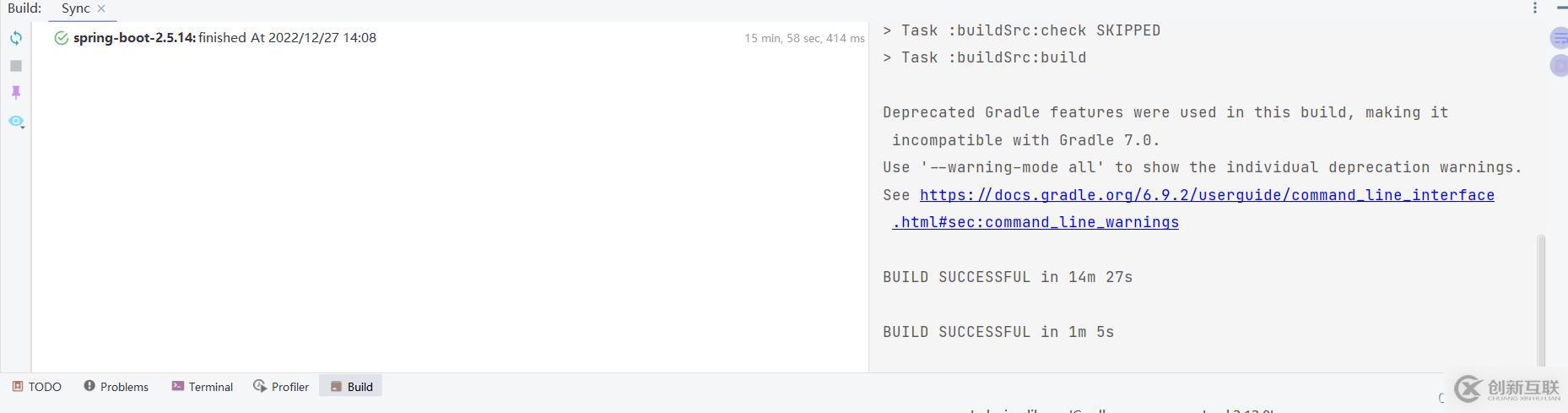
你是否还在寻找稳定的海外服务器提供商?创新互联www.cdcxhl.cn海外机房具备T级流量清洗系统配攻击溯源,准确流量调度确保服务器高可用性,企业级服务器适合批量采购,新人活动首月15元起,快前往官网查看详情吧
网页题目:SpringBoot源码环境搭建---Gradle方式-创新互联
文章路径:http://mswzjz.cn/article/dcdeod.html